【通知パネルとは?】
通知パネルはステータスバーを引き下げて表示する通知の詳細です。
スマホを利用していると画面上部のステータスバーにいろんな通知が来ますよね?
現在の状態(電池残量や通信状態)も表示しますが、どちらもアイコンが小さくて見にくいです。
そもそもなんのアイコンなのかがわからないので通知が来ても困ってしまいます。
そんな時はステータスバーを引き下げて「通知パネル」を表示しましょう!
通知パネルとは小さなアイコンの詳細が載っているパネルです。
これを見ればメールが来たとか着信があったとかアプリからのお知らせアイコンなどが大きく表示されます。
パネルをタップすることで目的のアプリや設定などへ直接アクセスできます。※電話着信なら通話アプリが起動して詳細画面が出ます。
通知パネルが表示されている状態でさらにもう一回引き下げるとクイック設定ツールが表示出来ます。※機種により名称が異なります。
スポンサーリンク【通知パネルの表示の仕方】
1.ステータスバーを指で下方向に引き出すようにスワイプします。
2.新着通知やスマホの現在状態の詳細が現れ、項目にタップすることでそのアプリや設定にアクセスできます。
最近の機種は大きく個々にパネル表示されるので見やすくなったと思います。
ステータスバーを下に「引き出す」という行為はケータイを使っていた方からすると思いつかない操作かもしれませんね。
スマートフォンではこういった独自の操作もあり、難しく感じるかもしれませんが意外と他の場面でも使われることが多いので「こういう操作もあるんだ」と覚えておくと役立ちます。
また、通知パネルが表示されている状態でさらにもう一回引き下げるとクイック設定ツールが表示出来ます。こちらも覚えておきましょう。※機種により名称が異なります。
関連記事:ステータスバー
スポンサーリンク
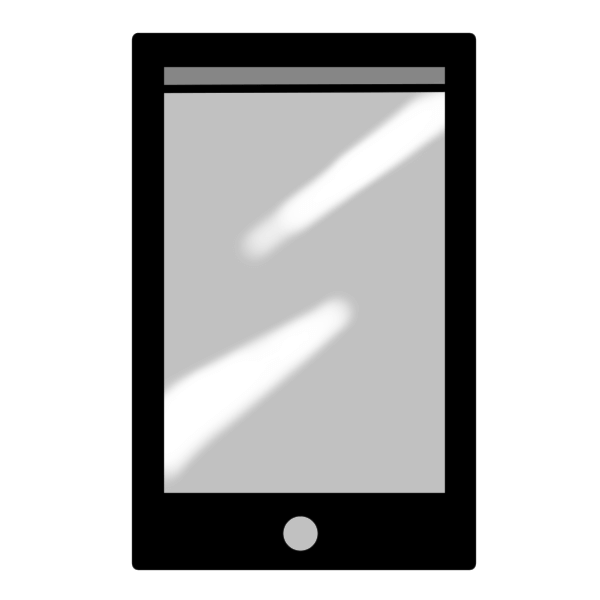
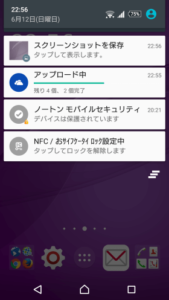
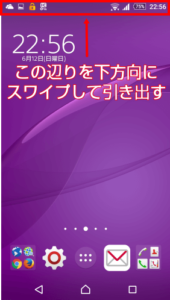
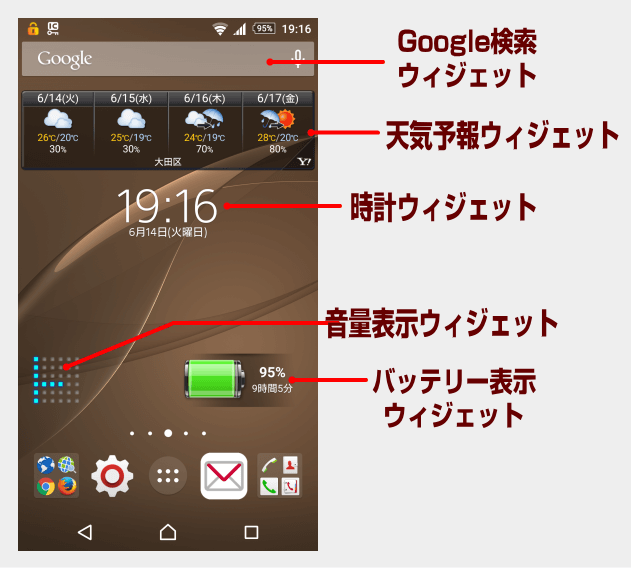
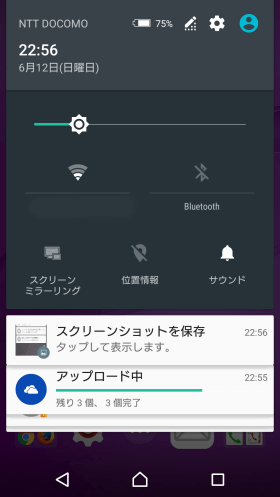
コメント